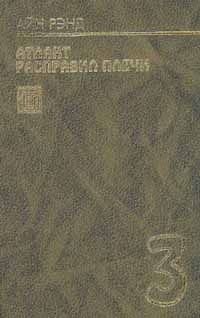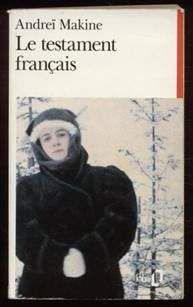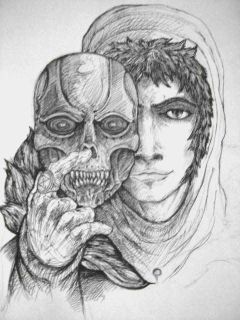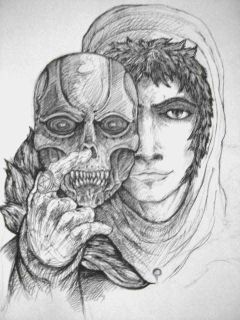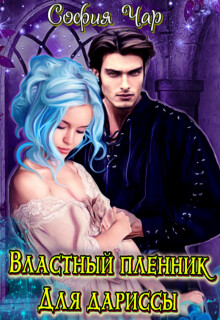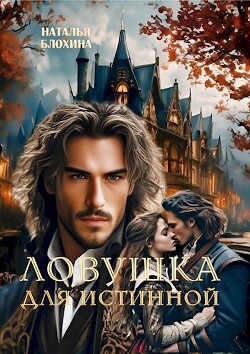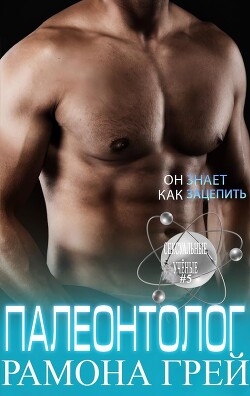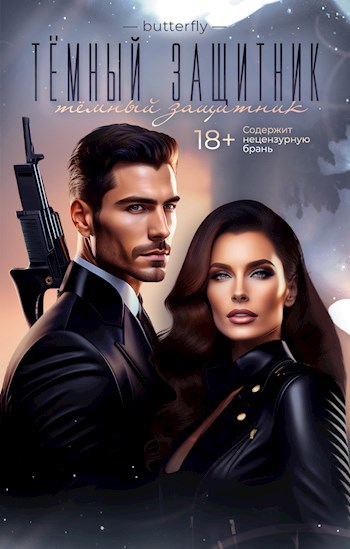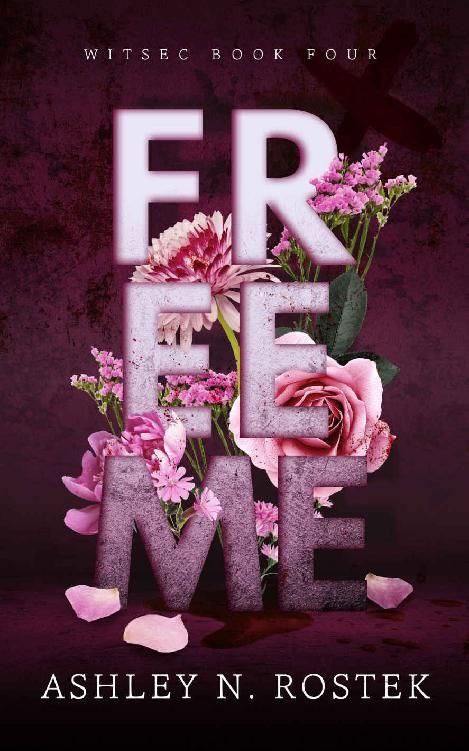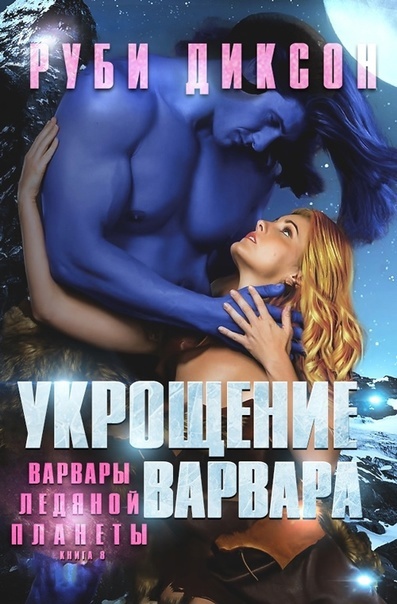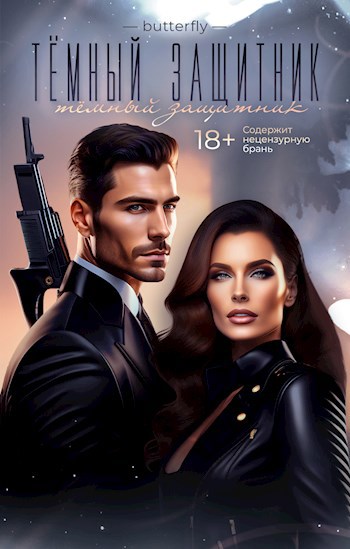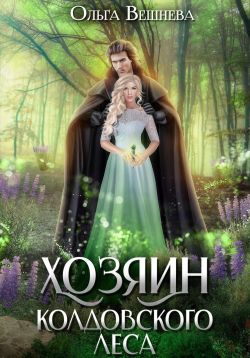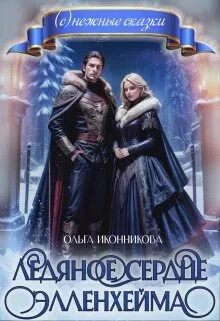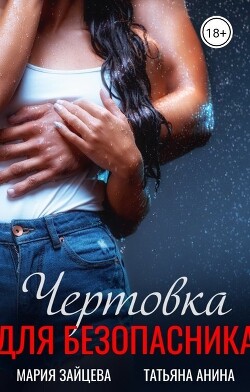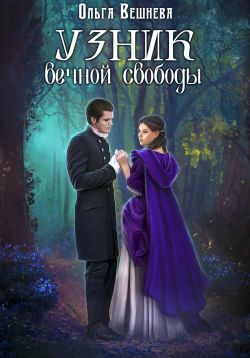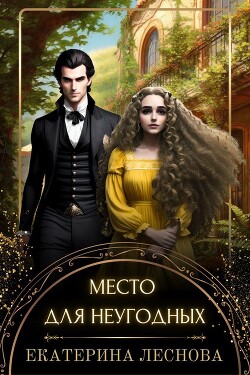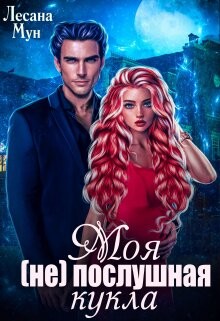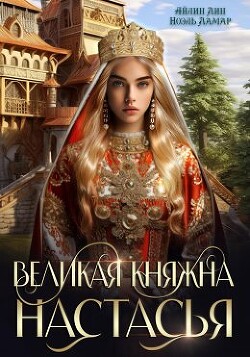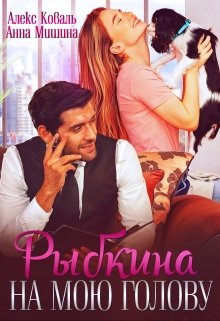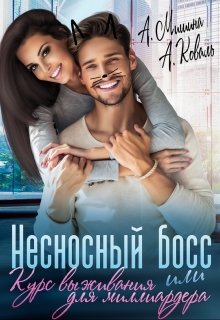Егор Шершнев - Как написать курсовую или дипломную работу за одну ночь
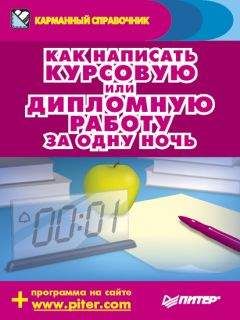
Помощь проекту
Как написать курсовую или дипломную работу за одну ночь читать книгу онлайн
Стиль – это набор правил для оформления какого-либо текстового блока. Текстовым блоком может быть отдельное слово, предложение или абзац, в зависимости от того, на что этот стиль должен распространяться. Список стилей, присутствующих в вашем документе, можно найти в левом верхнем углу на панели форматирования. Если вы развернете указанный список, то увидите то, что изображено на рис. 2.
Рис. 2. Список стилей в редакторе Microsoft Word
Каждый элемент выпадающего списка представляет собой название стиля (на рисунке это «Заголовок 1», «Заголовок 2», «Заголовок 3», «Обычный»), оформленное в соответствии с параметрами, установленными для данного стиля (видно, что все элементы выглядят по-разному).
В списке также присутствуют пункты «Очистить формат» и «Больше…», которые стилями не являются.
Теперь, после того как мы знаем, где находятся стили, давайте в созданном документе напишем какое-нибудь предложение, на примере которого сможем посмотреть, что же такое стиль и как его использовать. Пусть это будет знакомое всем с детства: «Мама мыла раму». Написав это предложение в документе, получим результат, отображенный на рис. 3.
Рис. 3. Текст в документе
Если мы посмотрим на панель форматирования, то увидим, что стиль этого предложения – «Обычный», шрифт Times New Roman размером 12 pt, выровнен по левому краю. Теперь проведем эксперимент. Выделим «Мама мыла раму», после чего в списке стилей вместо «Обычный» выберем, например, «Заголовок 1», после чего уберем выделение. Результат вы можете увидеть на рис. 4.
Рис. 4. Текст, оформленный стилем «Заголовок 1»
Как вы видите, начертание нашего предложения изменилось. Теперь его стилем стал «Заголовок 1», в результате чего оно написано жирным шрифтом Arial размером 16 и выровнено по левому краю. Будем надеяться, что после проведенного эксперимента туман вокруг понятия стиля слегка рассеялся, и даже стало ясно, как им пользоваться. На этом этапе уважаемый читатель мог задаться совершенно естественным вопросом: «А зачем все это надо, если я в любой момент могу выделить нужный кусок текста, сделать его каким мне надо шрифтом, выровнять по любому краю и вообще все, что хочу».
Ответ на этот вопрос весьма прост. Что, если после того, как вы все напечатали и оформили, вас попросят сделать все заголовки в документе жирными шрифтом размером 16, все абзацы текста шрифтом Courier New размером 8, все подписи к рисункам шрифтом Arial размером 12, все заголовки таблиц шрифтом Verdana размером 14 и выровнять по правому краю? При отсутствии стилей вам пришлось бы менять свойства каждого участка текста вручную (представьте документ 300 или 500 страниц, чтобы вам стало плохо), а при наличии стилей вам просто нужно внести изменения в свойства нужного стиля, и все, что этим стилем оформлено, видоизменится в соответствии с новыми параметрами.
Чтобы стало совсем понятно, наберем в нашем документе еще несколько предложений, начиная каждое с новой строки: «Папа не мыл раму», «Брат тоже не мыл раму», «Я вообще не умею мыть раму». Затем выделим их все и установим для них стиль «Заголовок 1». Результат должен быть таким, как показано на рис. 5.
Рис. 5. Строки текста, оформленные стилем «Заголовок 1»
На этом рисунке изображено четыре абзаца, каждый из которых оформлен стилем «Заголовок 1», то есть написан жирным шрифтом Arial размером 16, выровненным по левому краю. Теперь давайте представим, что вам срочно необходимо сделать так, чтобы все, оформленное стилем «Заголовок 1», было написано курсивом, шрифтом Times New Roman, размером 14. Решить эту проблему можно двумя способами:
выбирая каждый участок текста и устанавливая у него все параметры (неразумный вариант);
отредактировав свойства стиля, которым оформлены все необходимые участки текста, в соответствии с новыми требованиями (это не только разумно, но и правильно).
Мы как представители вида homo sapiens должны предпочесть второй вариант. Давайте рассмотрим, как это делается и к какому приводит результату.
В выпадающем меню, где находятся доступные стили, необходимо щелкнуть мышью на слове «Больше…», в результате чего в правой части экрана появится нечто, изображенное на рис. 6. Возможен вариант, что слово «Больше.» кто-то нажимал до вас и указанное нечто уже есть на экране. В этом случае вам следует просто посмотреть на него и делать то, что написано дальше.
Рис. 6.Панель работысостилями
Из рисунка видно, что в настоящий момент курсор находится на каком-то элементе, оформленном стилем «Заголовок 1» (он выделен рамкой). А это значит, что сейчас самое время изменить свойства стиля, чтобы элементы, оформленные им, отображались так, как надо нам. Щелкните левой кнопкой мыши на выделенном рамкой названии стиля («Заголовок 1»), в появившемся меню выберите пункт «Изменить.». В результате вы должны увидеть то, что демонстрирует рис. 7.
Рис. 7. Окно изменения свойств стиля
Данное окно позволяет изменить название стиля, указать, на каких параметрах он основан, а также указать стиль абзаца, следующего за этим стилем, выбрать название шрифта, его размер и др. Видно, что на данный момент для отображения элементов, оформленных стилем «Заголовок 1», используется жирный шрифт Arial размером 16. Наша же задача, как вы помните, оформить его курсивом Times New Roman размером 14. Измените в показанном окне Arial на Times New Roman, размер c 16 на 14, отключите иконку жирного шрифта и активизируйте иконку курсива. Результат должен быть таким, как показано на рис. 8.
Рис. 8. Измененные свойства стиля «Заголовок 1»
После того, как все сделано, нажмите «ОК» для сохранения изменений и оцените результат. У нас получилось то, что изображено на рис. 9, то есть все четыре элемента, оформленные стилем «Заголовок 1» оказались написаны курсивом Times New Roman размером 14.
Рис. 9. Исходный текст после редактирования стиля «Заголовок 1»
Теперь еще раз представьте себе документ объемом 300–500 страниц, подумайте, сколько времени ушло бы у вас на то, чтобы поправить шрифт для каждого заголовка, и сравните то число часов, которое у вас получилось, с тем временем, которое вы затратили на внесение изменений только что. Нравится? Вот и хорошо. Что-то непонятно? Перечитайте данный раздел еще раз или обратитесь к специализированной литературе по Word. Время, затраченное на прочтение полезной литературы сейчас, подарит вам массу приятных часов и лет жизни впоследствии. Мы же полагаем, что смысл использования стилей вам понятен, и можно двигаться дальше.
Вернемся к цели раздела – созданию шаблона. На данный момент шаблон представляет собой файл под названием «Философия искусственного интел-лекта. doc» (у вас, естественно, документ с вашим названием), у которого указаны требуемые параметры страницы, в котором присутствуют только пять базовых стилей и ничего более. В соответствии с предложенным планом, пришло время настроить существующие стили «Заголовок 1», «Заголовок 2» и «Заголовок 3».
Что такое заголовок вообще, будем надеяться, понятно. Как ни странно, для огромного числа людей не всегда является понятным, что такое уровень заголовка. Уровень заголовка определяется важностью этого заголовка в контексте работы, а также фактом того, не является ли он заголовком какого-то более крупного раздела. Для максимальной наглядности на рис. 10 приведен фрагмент оглавления книги, которую вы держите в руках.
Рис. 10. Образец оглавления
Что можно сказать об этом оглавлении и присутствующих в нем заголовках? Сказать можно то, что разделы «ВВЕДЕНИЕ», «ПОДГОТОВКА К РАБОТЕ» и «СБОР И ОБРАБОТКА ИНФОРМАЦИИ» являются заголовками первого уровня, так как нет таких, чьими подзаголовками они являются, а разделы «Создание эмоционального настроя», «Закупка расходных материалов», «Создание шаблона будущего отчета» и «Формулировка темы» – заголовки второго уровня, так как они являются подзаголовками раздела «Подготовка к работе». Если бы у какого-либо из заголовков второго уровня были свои подзаголовки, они были бы заголовками третьего уровня и т. д.
Запомните и всегда добивайтесь того, чтобы все заголовки первого уровня, за исключением заголовка раздела «ОГЛАВЛЕНИЕ» (об этом позже), оформлялись стилем «Заголовок 1», заголовки второго уровня – стилем «Заголовок 2» и т. д. Не допускайте оформления этими стилями никаких других элементов вашей пояснительной записки, иначе это приведет к катастрофической путанице и созданию массы проблем, омрачающих вашу жизнь. Установите для каждого из стилей заголовков используемый шрифт, его размер, начертание, межстрочный интервал, выравнивание, отступы слева и справа, язык, интервалы перед заголовком и после заголовка.
После того, как настройка стилей заголовков будет завершена, необходимо создать и настроить также максимальное число других стилей, используемых для оформления различных элементов текста, без которых не обходится ни один отчет. К их числу, по меньшей мере, относятся: абзац текста, название таблицы, заголовок оглавления, подпись к рисунку, заголовок столбца таблицы, текст в таблице, список алфавитный, список нумерованный, название работы, авторы работы, наименование вуза, знак сноски, текст сноски, недоработанное. Требования к оформлению каждого из этих элементов должны быть вам известны (если нет – смотрите приложение).